
2 einfache Methoden zeigen Ihnen, wie Sie das iPhone mit iTunes synchronisieren

Sie fragen sich, wie Sie das iPhone mit iTunes synchronisieren können? Apples iTunes bietet eine offizielle Möglichkeit, iPhone-Daten für die Sicherung oder den Austausch von Inhalten zwischen verschiedenen iOS-Geräten zu synchronisieren. Wenn Sie nach einer Lösung suchen, um iPhone-Daten mit iTunes zu synchronisieren, können Sie sich auf diese Anleitung beziehen, um Ihr Ziel zu erreichen.
Methode 1. So synchronisieren Sie iPhone-Daten mit iTunes mit iTunes
Methode 2. So übertragen Sie iPhone-Daten ohne iTunes auf iTunes
iTunes ermöglicht es Benutzern, verschiedene Inhalte von iPhone 14 / 13 / 12 / 11 / X / 8 Plus / 8 / 7 Plus / 7 / 6s Plus / 6s / SE und allen anderen iOS-Modellen, einschließlich Alben, Songs, Filmen, Fernsehsendungen, Büchern, Wiedergabelisten, Klingeltönen, Erinnerungen usw., mit iTunes zu teilen. In diesem Teil erfahren Sie, wie Sie iTunes verwenden, um iPhone-Dateien mit iTunes zu synchronisieren.
Hier ist die Anleitung:
Schritt 1. Schalten Sie Ihr iPhone ein und gehen Sie zu "Einstellungen" > "Allgemein" > "Einschränkungen" und deaktivieren Sie dann die "In-App-Käufe", um die automatische Synchronisierungsfunktion zu deaktivieren. Wenn nicht, können Sie die Inhalte, die Sie manuell auf dieses iPhone heruntergeladen haben, in der iTunes-Mediathek freigeben.
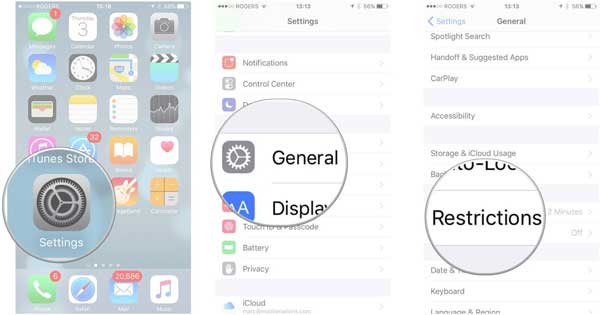
Schritt 2. Schließen Sie das iPhone mit einem USB-Kabel an Ihren Computer an und führen Sie die neueste Version von iTunes auf dem PC aus. Wenn Sie Ihr iPhone zum ersten Mal mit diesem Computer verbinden, werden Sie im Popup-Fenster von iTunes gefragt, ob Sie Ihr iPhone mit der iTunes-Mediathek synchronisieren möchten oder nicht. Wählen Sie einfach "Nein", es sei denn, Sie möchten jetzt alle Ihre iPhone-Daten mit iTunes synchronisieren.
Schritt 3. Wählen Sie im Abschnitt "Option" eine andere Synchronisierungsoption für Ihr iPhone aus, z. B. "Automatisch synchronisieren, wenn dieses iPhone verbunden ist", "Mit diesem iPhone über Wi-Fi synchronisieren", "Nur geprüfte Songs und Videos synchronisieren", "Videos in Standardauflösung bevorzugen" und so weiter.
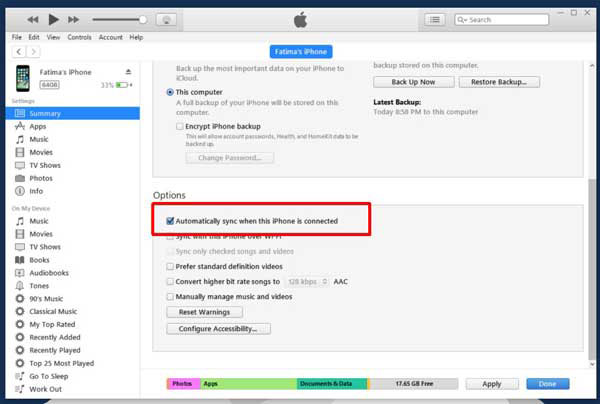
Schritt 4. Danach können Sie die Synchronisierungseinstellungen für bestimmte Inhalte einrichten, indem Sie im linken Bereich auf Registerkarten wie "Musik", "Filme", "Podcasts" usw. klicken, um weitere Optionen anzuzeigen.
Klicken Sie beispielsweise auf "Musik", um ein neues Fenster im rechten Bereich zu erhalten, in dem Sie je nach Bedarf verschiedene Optionen wie "Musik synchronisieren", "Gesamte Musikbibliothek" und "Ausgewählte Wiedergabelisten, Künstler, Alben und Genres" usw. auswählen können, und klicken Sie dann auf die Schaltfläche "Übernehmen", um den Vorgang abzuschließen.

Siehe auch: Wie stelle ich den iPhone-Anrufverlauf von iTunes wieder her?
Sie können iPhone-Inhalte auch ganz einfach in der iTunes-Mediathek freigeben, ohne iTunes zu verwenden, außerdem können Sie bestimmte Elemente, die Sie problemlos vom iPhone auf iTunes übertragen möchten, frei auswählen.
Solange Sie das professionelle iPhone-zu-iTunes-Datenübertragungstool zur Hand haben, können Sie problemlos verschiedene Dateien vom iPhone / iPad / iPod auf iTunes übertragen, einschließlich Musik, Sprachnotizen, Filme, Fernsehsendungen, iTunes U, Wiedergabelisten, Bücher, Hörbücher usw.
Hier ist die Anleitung zum Synchronisieren des iPhone mit iTunes ohne iTunes:
Schritt 1. Laden Sie das empfohlene Programm herunter, installieren Sie es auf Ihrem Computer und starten Sie es. Diese Software erkennt die Dateien auf dem angeschlossenen iPhone sofort und zeigt sie in verschiedenen Kategorien auf der Benutzeroberfläche an.

Schritt 2. Dann können Sie verschiedene Dateiordner besuchen, um die gewünschten Elemente auszuwählen, und auf "Exportieren nach" > Schaltfläche "In iTunes-Mediathek exportieren" klicken, um iPhone-Daten sofort mit iTunes zu synchronisieren.
Klicken Sie beispielsweise auf "Medien" > Option "Musik", um eine Vorschau aller Musikdateien im rechten Bereich anzuzeigen. Markieren Sie dann den Song, den Sie auf iTunes übertragen möchten, und klicken Sie im oberen Fenster auf "Exportieren nach" > Schaltfläche "In iTunes-Mediathek exportieren", um die Synchronisierung ausgewählter Musikdateien mit der iTunes-Mediathek sofort zu starten.

Wie synchronisiere ich das iPhone mit iTunes? Dies ist ein sehr häufiges Problem. In diesem Artikel erfahren Sie, wie Sie iPhone-Inhalte für iTunes freigeben können. Wenn Sie iTunes nicht zum Sichern von iPhone-Inhalten verwenden möchten, finden Sie die Antwort auch in diesem Artikel. Probieren Sie es selbst aus.
Verwandte Artikel:
Wie übertrage ich Musik effektiv vom iPhone auf den Computer? (4 Tipps)
[Gelöst] Wie übertrage ich Musik einfach von CD auf das iPhone 14 / 13 / 12 / 11 / X / 8 / 7?
Wie lege ich Musik ohne iTunes auf den iPod? (4 effektive Wege)
Synchronisieren Sie iPhone-Wiedergabelisten mit Mac ohne iTunes





